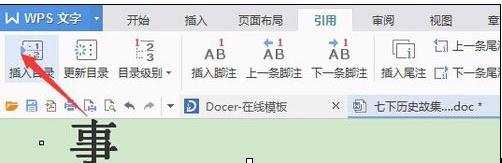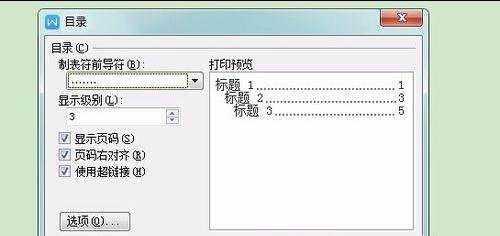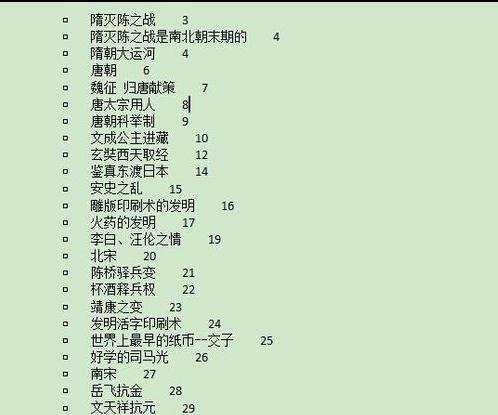wps中word的目录怎么自动生成
2016-12-09
相关话题
是不是还在为论文的目录生成而发愁,只要按照我的步骤一步步跟随我,你将会学会这个技能,使你不再发愁,那么下面就由小编给大家分享下wps中word目录自动生成的技巧,希望能帮助到您。
wps中word目录自动生成的步骤如下:
步骤一:在电脑上找到你需要制作目录的文档,点击打开,这就是自动生成的目录

步骤二:在WPS的顶部菜单栏里,找到视图栏,点开,左边页面改为大纲



步骤三:这就是大纲的格式,为什么要调成这样呢,主要是为了方便我们添加目录

步骤四:下面开始准备给这段话添加目录,首先在顶部菜单栏找到引用,点击后下面出现目录级别
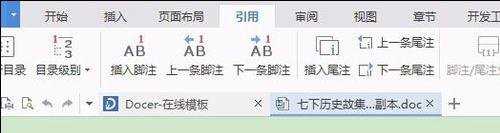
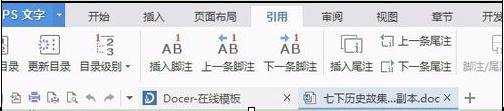
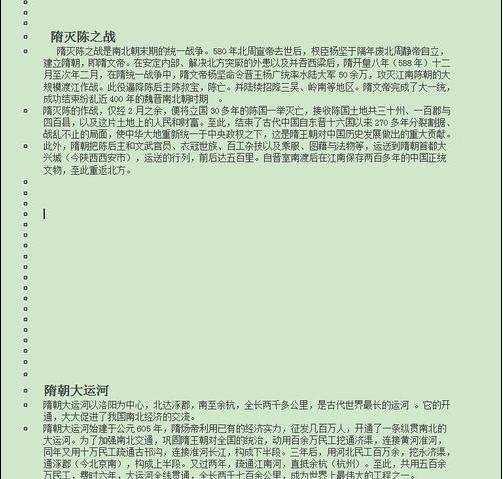
步骤五:点击你的文本,开头,也就是隋灭陈之战的前面,是闪烁的光标定位于此

步骤六:点击目录级别里的一级目录,再在下一句前定位光标,目录级别,二级目录
步骤七:此时我们的第二句话就成了第一句话的子目录了,


步骤八:做完这些后,点击插入目录,但是先将鼠标放在你想生成目录的地方。就会生成目录,之后返回视图,改为页面,就出现你盼望已久的目录